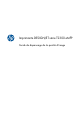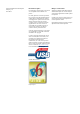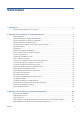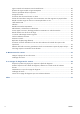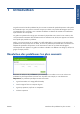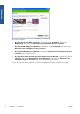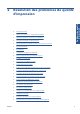HP Designjet T2300 eMFP Printer series - Image Quality Troubleshooting Guide: French
1. Vérifiez que le type de papier chargé correspond à celui sélectionné sur le panneau avant et dans
votre logiciel.
2. Vérifiez que vous utilisez les paramètres de qualité d'impression les mieux adaptés à vos besoins
(voir Utilisation du produit). Dans certains cas, il est possible de remédier à un problème de qualité
d'impression en sélectionnant simplement un niveau de qualité supérieur. Par exemple, si vous avez
réglé le curseur de qualité d'impression sur Vitesse, essayez de le définir sur Qualité. En cas de
modification des paramètres de qualité d'impression, il se peut que vous souhaitiez réimprimer votre
travail après la résolution du problème.
3. Imprimez les diagnostics d'image. Voir
Impression de diagnostics d’image à la page 16.
4.
Si les têtes d'impression fonctionnent correctement, accédez au panneau avant et appuyez sur la
touche
, puis pour consulter l'état de calibrage d'avance du papier. Si l'état est défini sur
PAR DEFAUT, essayez d'effectuer un calibrage d'avance du papier : voir Utilisation du produit.
Si le problème persiste après avoir effectué toutes les actions décrites ci-dessus, contactez le conseiller du
service à la clientèle en vue d'obtenir une assistance supplémentaire.
Lignes trop épaisses, trop fines ou manquantes
1. Vérifiez que le type de papier chargé correspond à celui sélectionné sur le panneau avant et dans
votre logiciel.
2. Vérifiez que vous utilisez les paramètres de qualité d'impression les mieux adaptés à vos besoins
(voir Utilisation du produit). Dans la boîte de dialogue du pilote, sélectionnez les options de qualité
d'impression personnalisées et essayez d'activer l'option Détail maximal (si elle est disponible).
À ce stade, il se peut que vous souhaitiez réimprimer votre travail si le problème a été résolu.
FRWW
Lignes trop épaisses, trop fines ou manquantes
5
Problèmes de qualité
d'impression